Het aantal Jump List-items op Windows 10 verhogen

De Jump Lists-functie in Windows 10 geeft standaard een groot aantal items weer, maar u kunt het aantal verhogen of verlagen. Hier is hoe.
De jump list-functie bestaat sindsdienWindows 7. Hiermee kunt u met de rechtermuisknop op het pictogram van een app op de taakbalk klikken en toegang krijgen tot verschillende recente items waaraan u werkte. U kunt zelfs veelgebruikte bestanden vastzetten. En in eerdere versies van Windows kunt u het aantal items dat op een springlijst wordt weergegeven wijzigen via Taakbalkeigenschappen.
Maar die optie is niet langer beschikbaar metWindows 10. Standaard is het aantal items dat in de springlijst wordt weergegeven 12. Als u het aantal items echter wilt verhogen of verlagen, is dit nog steeds mogelijk, maar dit moet met een registerhack worden gedaan.
Wijzig het aantal items in Windows 10 Jump Lists
Druk op de Windows-toets en type: regedit en druk op Enter om de Register-editor te starten of selecteer deze in de zoekresultaten.
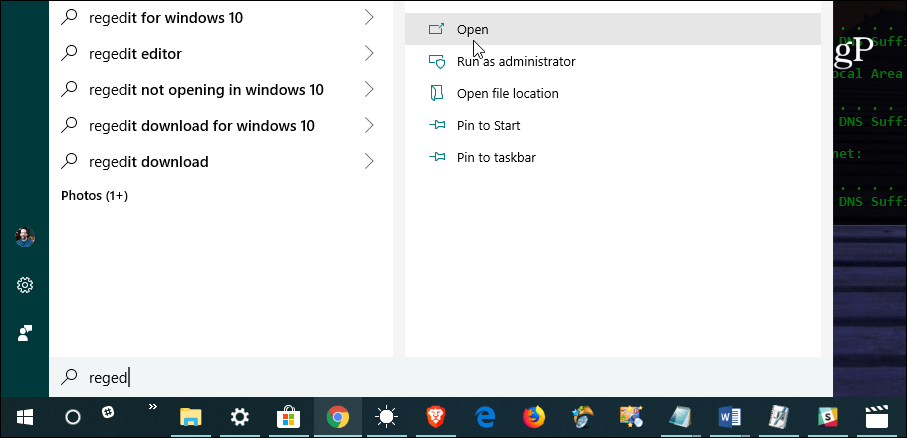
Navigeer vervolgens in de Register-editor naar het volgende pad:
HKEY_CURRENT_USERSOFTWAREMicrosoftWindowsCurrentVersionExplorerAdvanced
Klik met de rechtermuisknop op Geavanceerd en kies Nieuw> DWORD (32-bit) waarde en noem de waarde: JumpListItems_Maximum
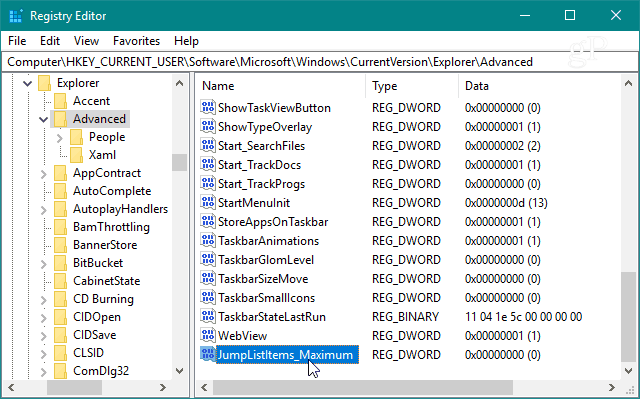
Dubbelklik vervolgens op de JumpListItems_Maximum-sleutel die u hebt gemaakt en wijzig de Waarde data tot het aantal items dat u wilt weergeven.
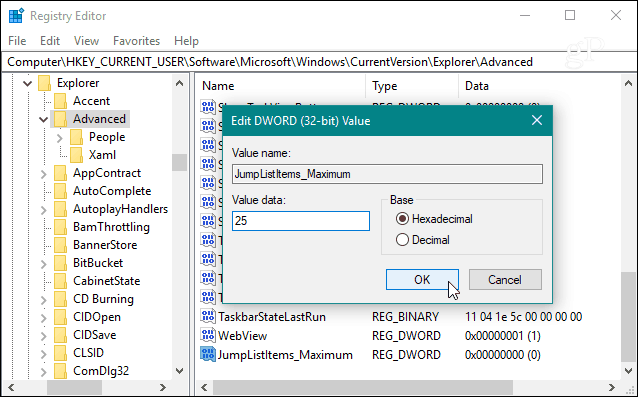
Dan kunt u eenvoudig de Register-editor afsluiten,u hoeft niet uit te loggen of uw systeem opnieuw op te starten om het gewijzigde te zien. Houd er echter rekening mee dat het nummer dat u kiest hetzelfde is voor alle apps die de Jump List-functie ondersteunen.
Hier is bijvoorbeeld hoe het eruit ziet nadat ikveranderde de waarde in 25 - wat weliswaar een beetje veel is en het hele scherm vult. Toch kunt u met een grote waarde door de lijst met items bladeren. En dat maakt het eenvoudiger om de bestanden te vinden die u nodig hebt.
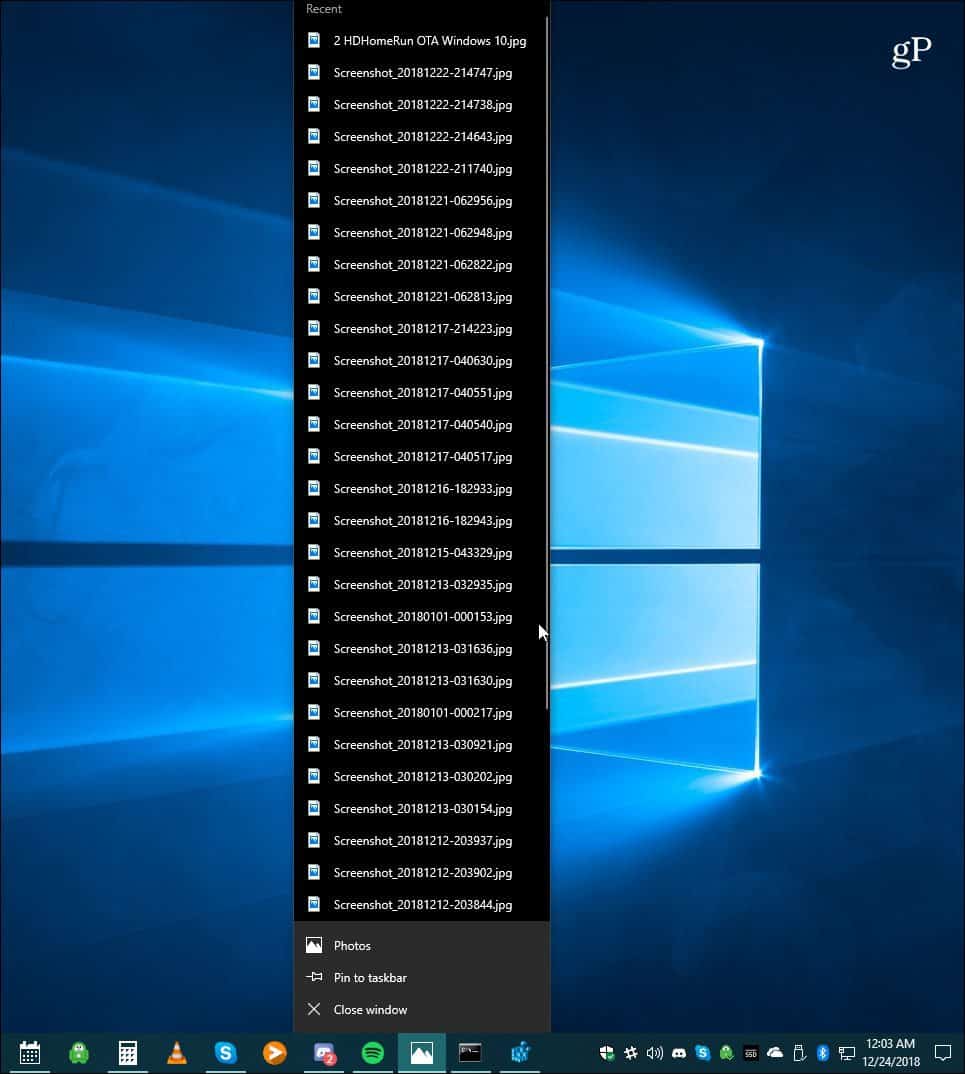
Natuurlijk, als je kleinere springlijsten wilt hebbenu hoeft alleen een kleinere waarde te gebruiken. En als u wilt dat uw springlijsten een nieuwe start krijgen, lees dan ons artikel over het wissen van de Windows 10 Jump List-geschiedenis.









![Windows 7 Jump List History uitschakelen en wissen [How-To]](/images/geek-stuff/disable-and-clear-windows-7-jump-list-history-how-to.png)
laat een reactie achter